如何在谷歌浏览器中使用百度AI助手
来源:楷乔克罗米小站2024-05-12
如何在谷歌浏览器中使用百度AI助手?如今很多人都在使用AI智能助手,这个工具可以帮助我们轻松写作,实现快速操作,帮助用户提升效率,其中谷歌AI助手是最受欢迎的AI工具,那么想要子啊谷歌浏览器里使用百度AI助手应该如何设置呢。接下来小编就给大家带来谷歌浏览器使用百度AI助手方法教程,如果您需要的话可以看看下面的具体方法。

谷歌浏览器使用百度AI助手方法教程
1.首先进入到谷歌浏览器中,将谷歌浏览器的右上角的竖着显示的点进行点击打开,然后在子选项中选择【设置】选项进入(如图所示)。
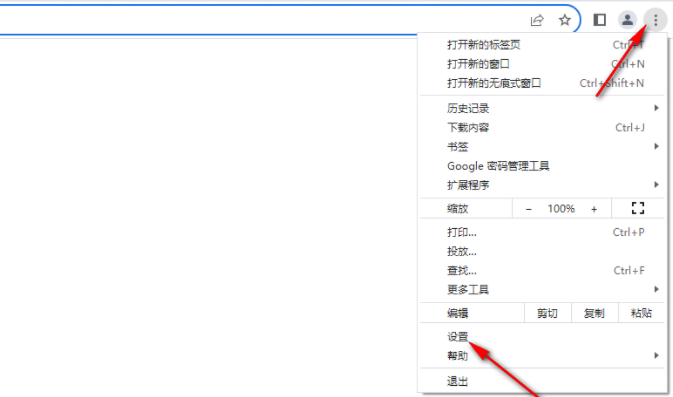
2.之后进入到设置页面中,将左侧的【启动时】按钮点击一下,然后在页面的右侧勾选【打开特定网页或一组网页】,然后点击【添加新网页】,在打开的窗口中将【百度】官网地址复制粘贴,之后点击添加按钮即可(如图所示)。
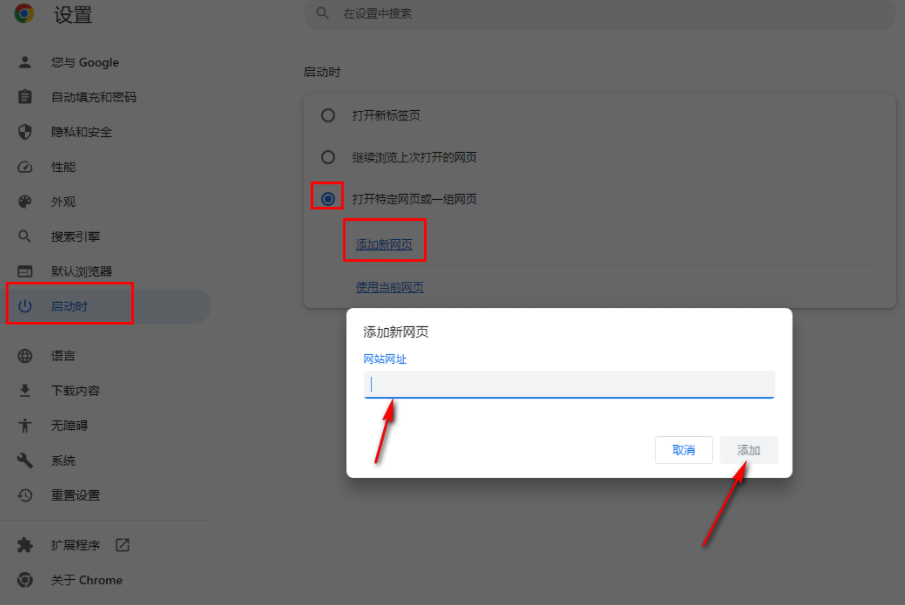
3.之后重新打开谷歌浏览器,那么打开的首页就是百度,之后在该页面上有一个Ai图标,点击该图标进入(如图所示)。
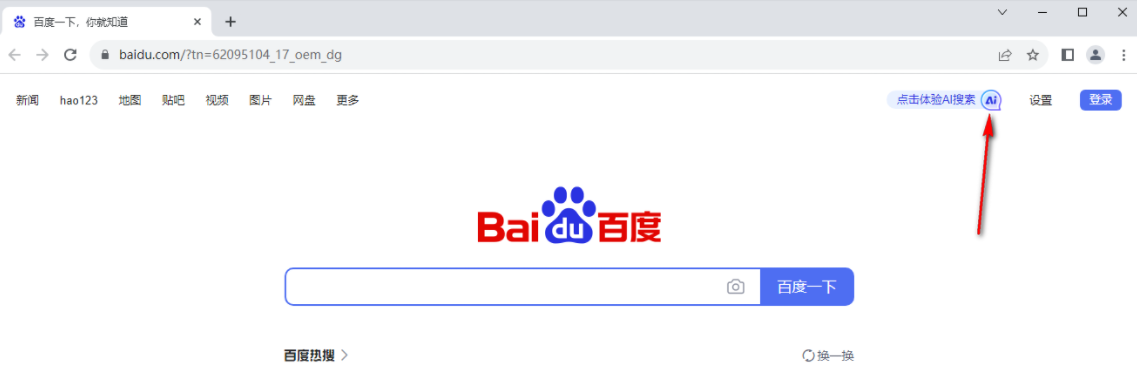
4.进入到ai助手的页面中,你可以登录百度ai助手,然后可以在搜索框中进行输入自己需要查询的内容问题(如图所示)。
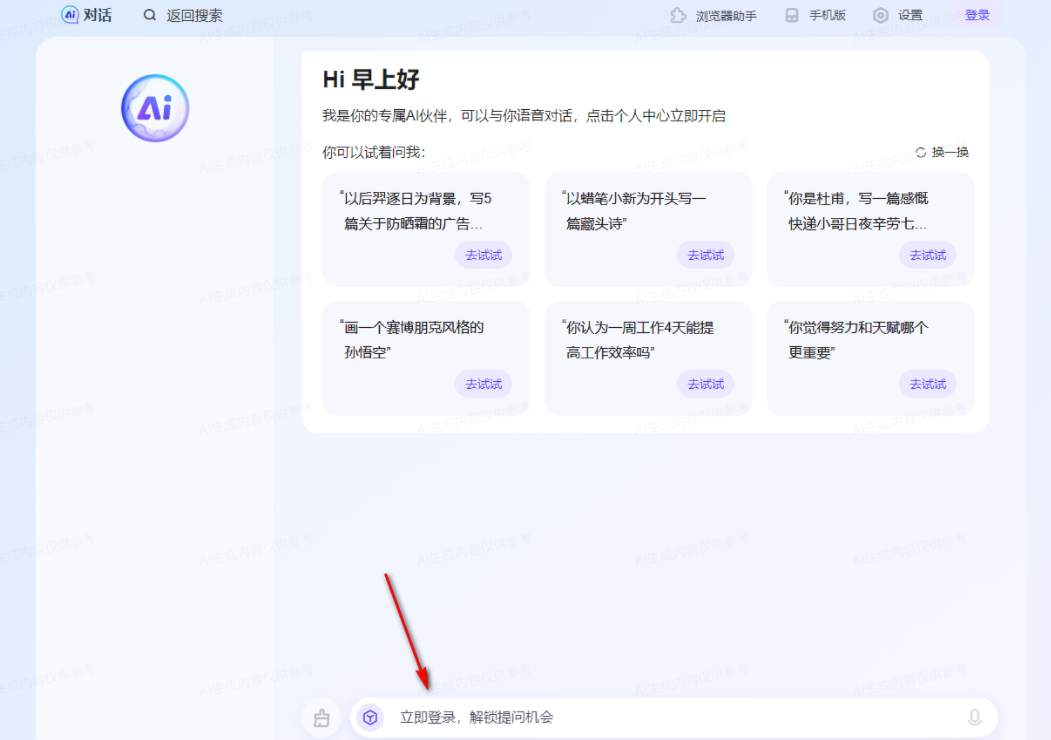
5.比如我们点击该页面上方的其中一个问题(如图所示)。
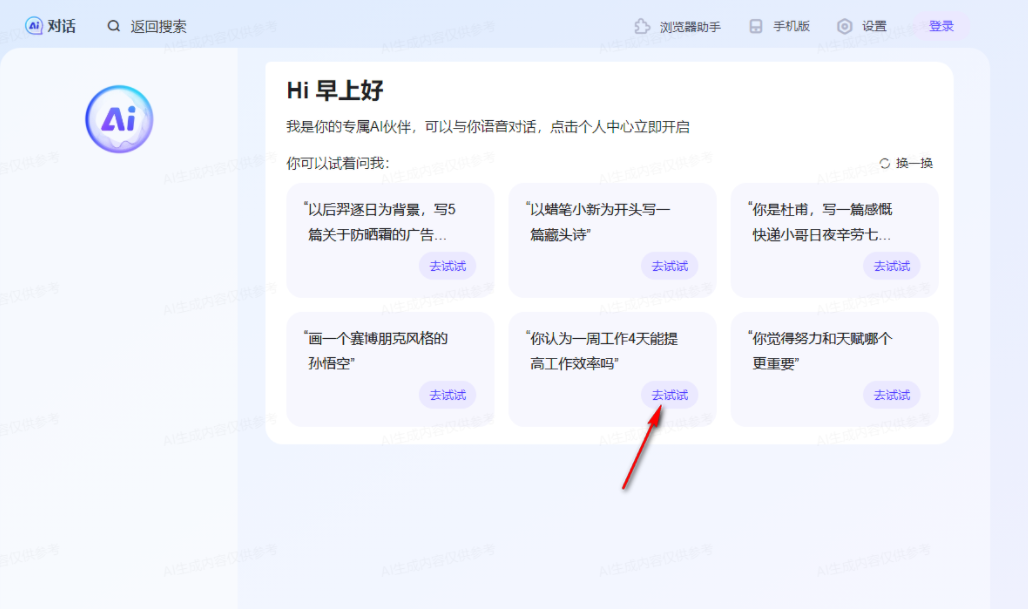
6.随后页面上就会弹出关于查询问题的相关答案,是一个特别实用和智能的功能(如图所示)。
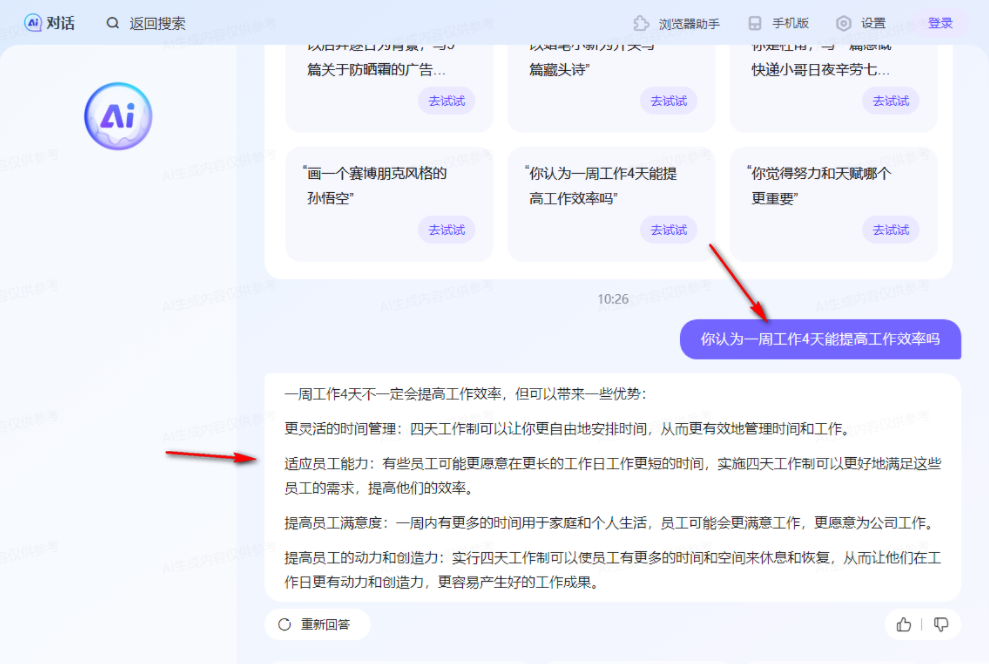
以上就是【如何在谷歌浏览器中使用百度AI助手?谷歌浏览器使用百度AI助手方法教程】的所有内容啦,更多谷歌浏览器相关内容,请继续关注下一期内容!
谷歌浏览器如何解决自动跳转问题?本篇文章给大家带来解决谷歌浏览器自动跳转问题详细方法,有需要的朋友快来看看吧。
2024-07-05
本篇文章为大家分享Windows中Chrome的开发者模式启用与管理,帮助大家详细了解chrome中开发者模式功能的使用。
2024-10-06
谷歌浏览器如何备份历史记录?图文步骤详解放在下方了,感兴趣的小伙伴快来一起看看吧。
2024-08-22
有很多用户不了解如何在Chrome浏览器中使用多标签页,于是本文通过基本操作、高级技巧两个方面,为大家详细解答了这个问题。
2024-11-01
有很多用户对于Chrome浏览器占用内存高怎么办这个问题不太了解,于是,本文为大家带来了详细的解决方法。
2024-10-31
如果你想要知道关于如何修复Windows中Chrome的Flash Player问题的方法,那么一定不要错过本篇教程。
2024-10-01
谷歌浏览器怎么自定义安装路径?本篇文章就给大家带来自定义谷歌浏览器安装路径教程详解,有需要的朋友不妨来看看了解一下。
2024-05-05
谷歌浏览器兼容性视图设置在哪里?接下来小编就给大家详细介绍谷歌浏览器兼容性视图设置方法详解,感兴趣的朋友快来看看吧。
2024-03-25
为了解答Chrome浏览器中如何调试页面性能?本文给大家带来了详细的介绍,以及具体的操作步骤。
2024-11-17
谷歌浏览器如何添加用户账户?下面小编就给大家带来谷歌浏览器添加新用户步骤一览,有需要的朋友赶紧来看看了解一下吧。
2024-05-27
教程 指南 问答 专题
在PC或Mac上加速Google Chrome的10种方法
2022-06-13
安卓手机如何安装谷歌浏览器
2024-07-24
如何在 Fire TV Stick 上安装 Chrome?
2022-05-31
如何在Ubuntu 22.04 Jammy Jellyfish上安装Google Chrome?
2022-05-31
电脑上安装不了谷歌浏览器怎么回事
2023-03-30
谷歌浏览器怎么设置下载pdf
2022-10-27
chrome浏览器下载文件没反应怎么办
2022-09-10
如何在Kali Linux上安装Google Chrome浏览器?
2022-05-31
如何在Ubuntu 19.10 Eoan Ermine Linux上安装Google Chrome?
2022-05-31
如何处理 Chrome 中“可能很危险”的下载提示?
2022-05-31

